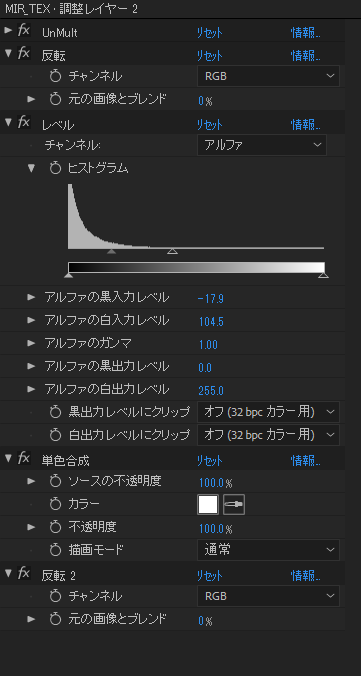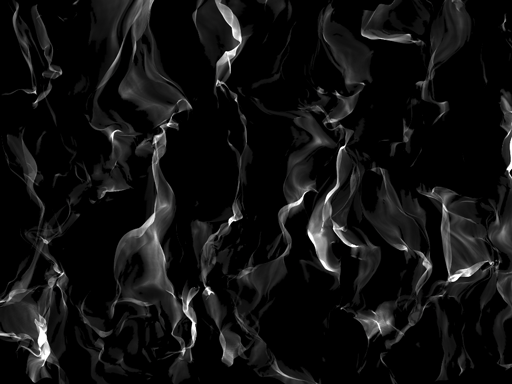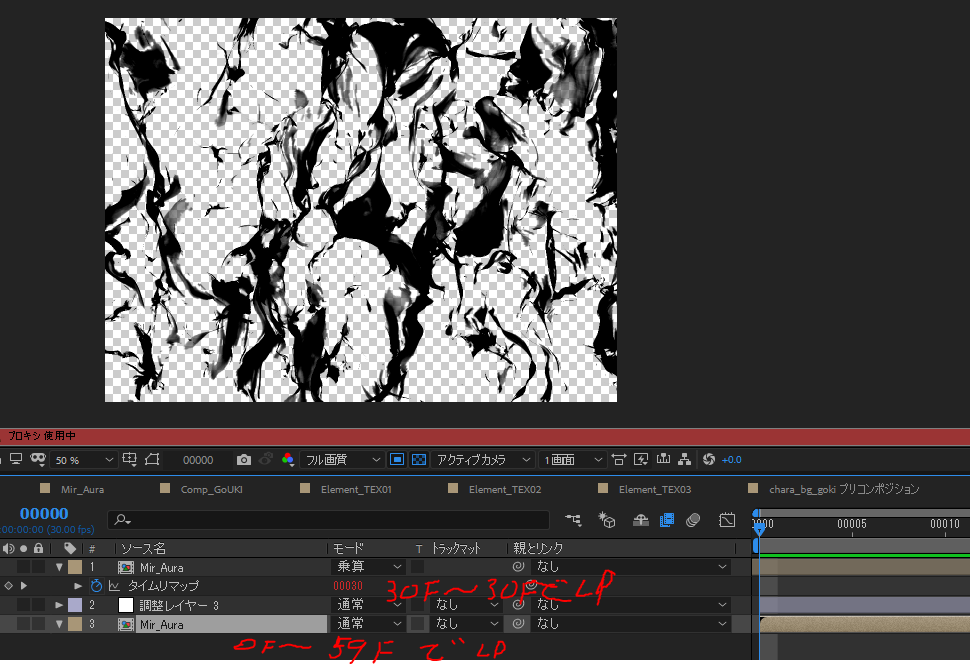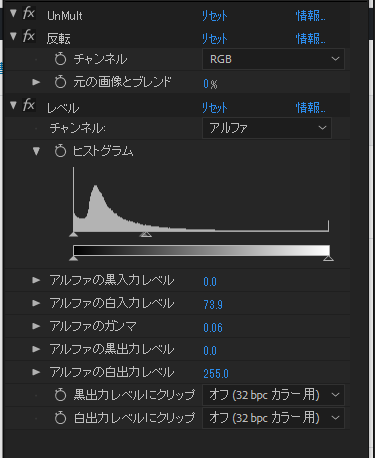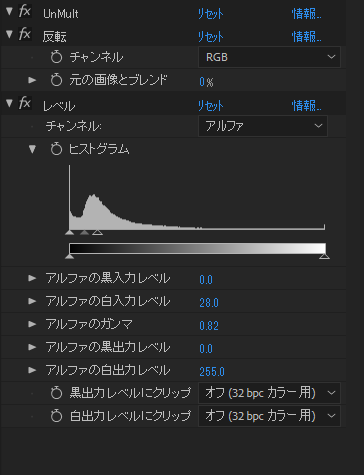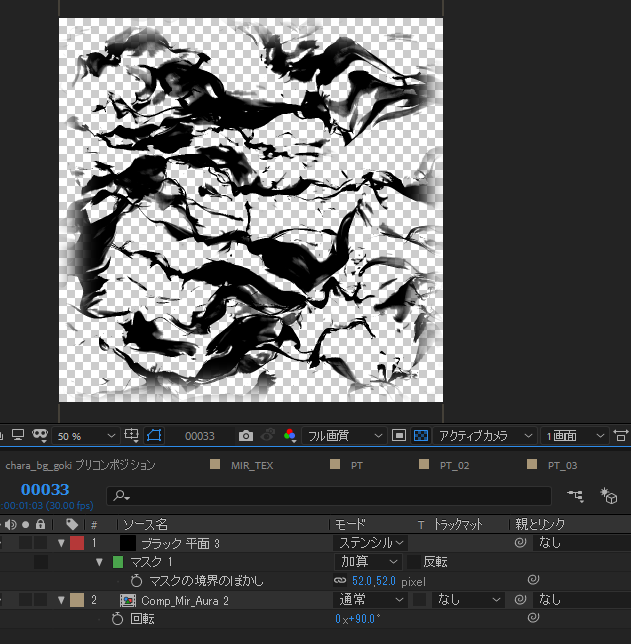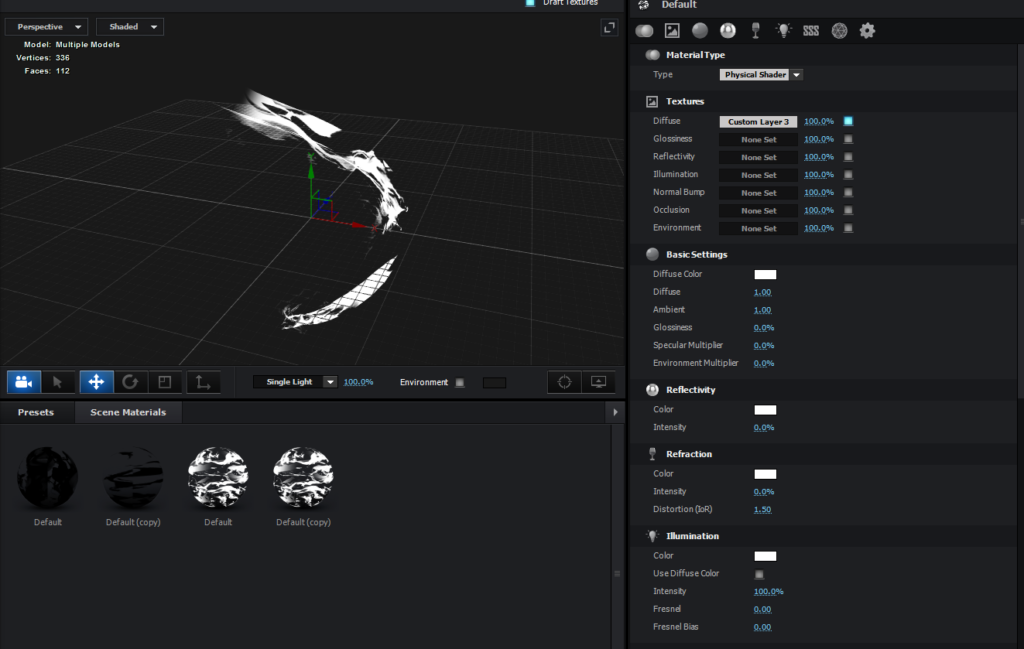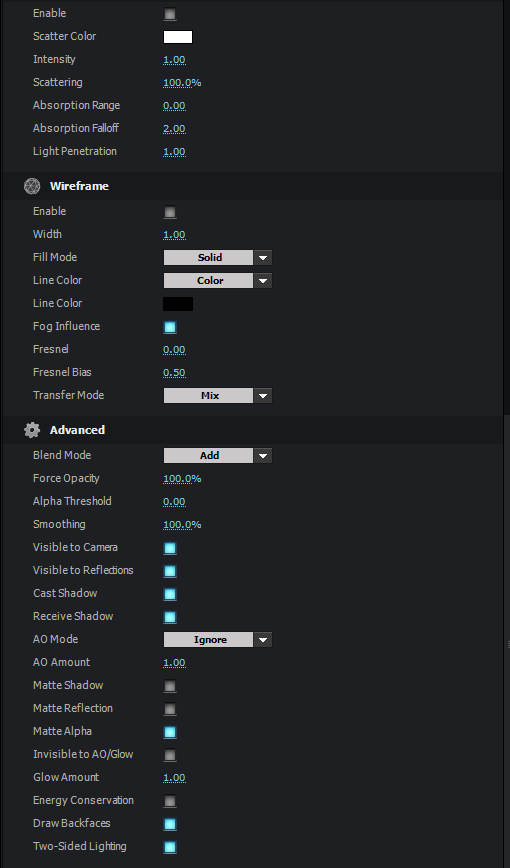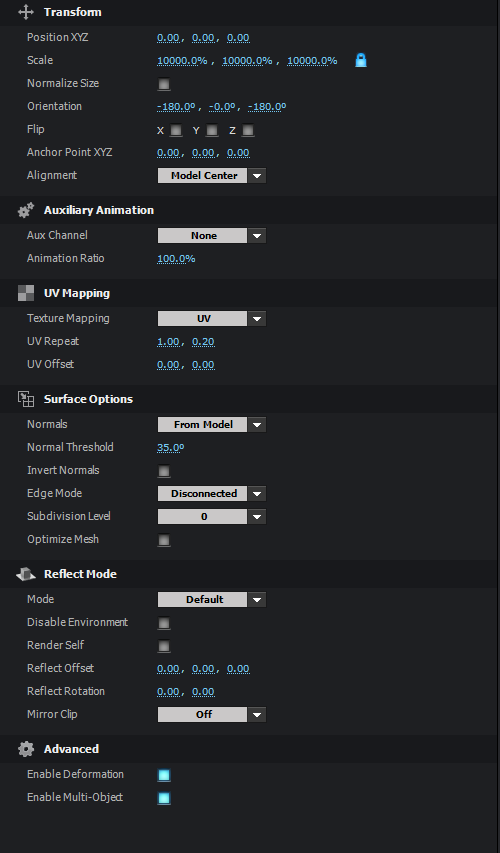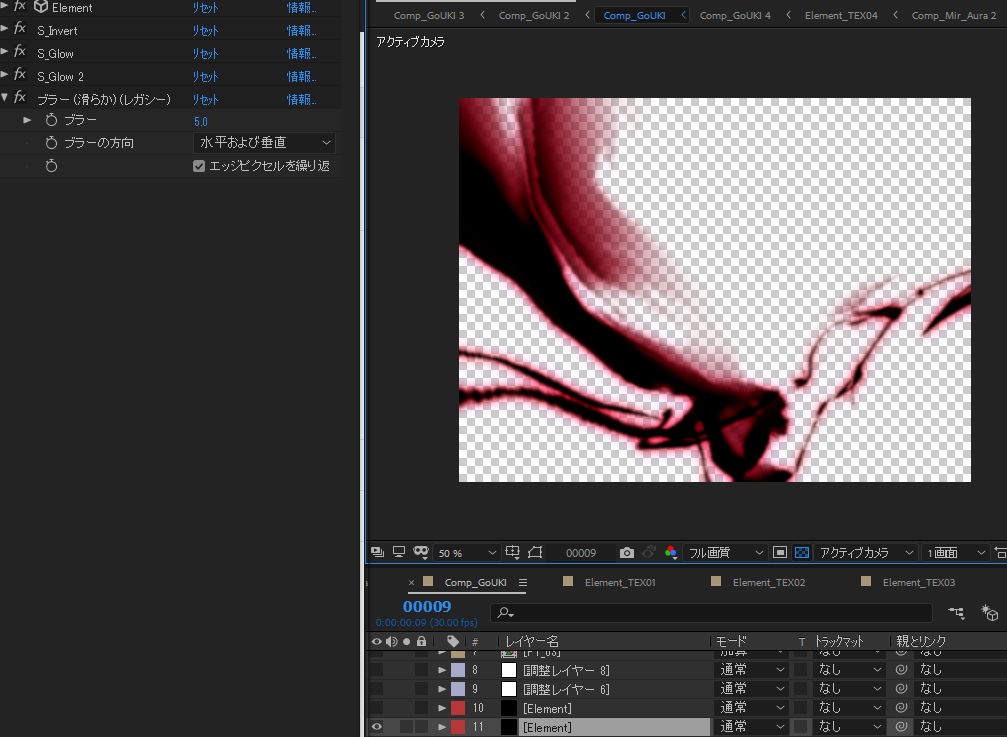今回はAfterEffectsを使って1時間ほどでダークな感じのオーラというかエフェクトの作り方を説明しようと思います。
記事用にサクッと作ったのでこちらをご覧ください。
画像はこちらを勝手に使用いたしました。
動画内の画面右、左から上方向へ流れてるダークなエフェクトの作り方を解説していきます。
前提として映像がLPになるように作っていきますので、無駄な手間がかかりますがご了承ください。
また、色深度は16bitか32bitで作業してください。
私は仕事柄、最終的な納品がpng連番になりますので16bitで作業することがほとんどですが、個人製作の場合は32bitで作業します。
最終的にはElement 3Dを使用しテクスチャをモデルに張り付けて使用するため、テクスチャを作ります。
フラクタルノイズを使ってこのようなコントラストのテクスチャを作ります。
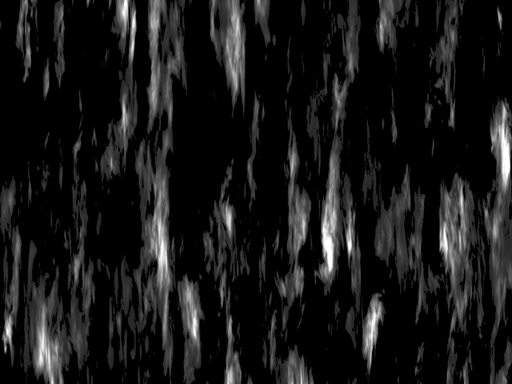
レイヤー構成的にはこのような感じです。
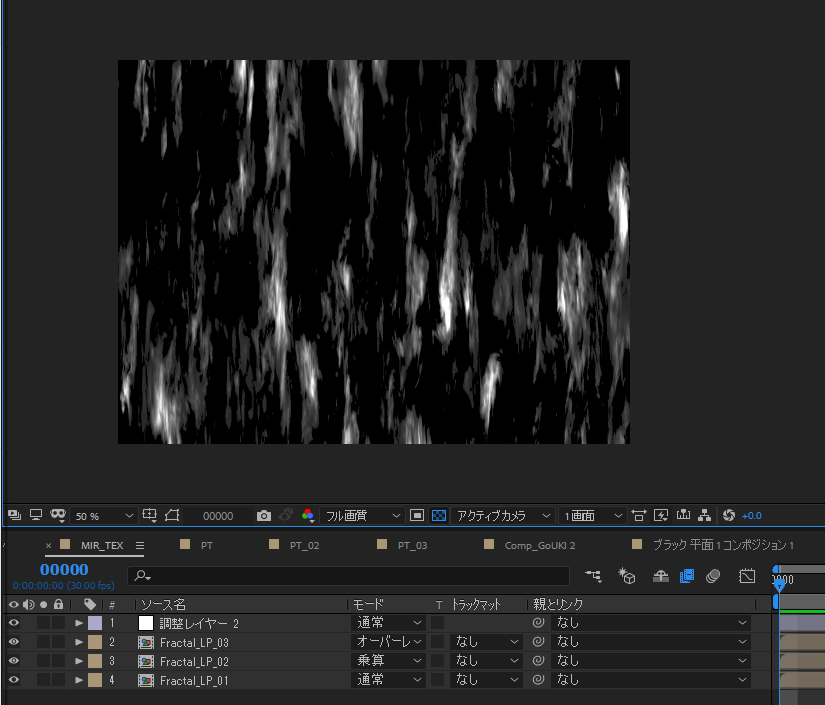
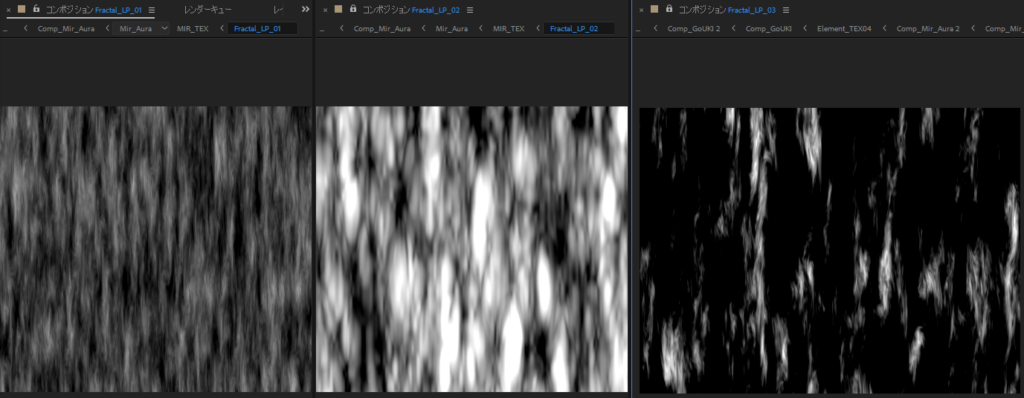
最後に調整レイヤーで最終的な見た目になるようにコントラストを調整します。ここ重要です。※急ぎで作ったのでいっぱいエフェクト乗せちゃってますが、レベル1つで調整できますので、見た目が近ければいいです。
目標としてはここまで10分というところでしょうか。
次はこの作ったTextureをMirで調整していきたいと思います。
このコンポでは最終的にこのような見た目にします。
各種パラメータはこうなっております。
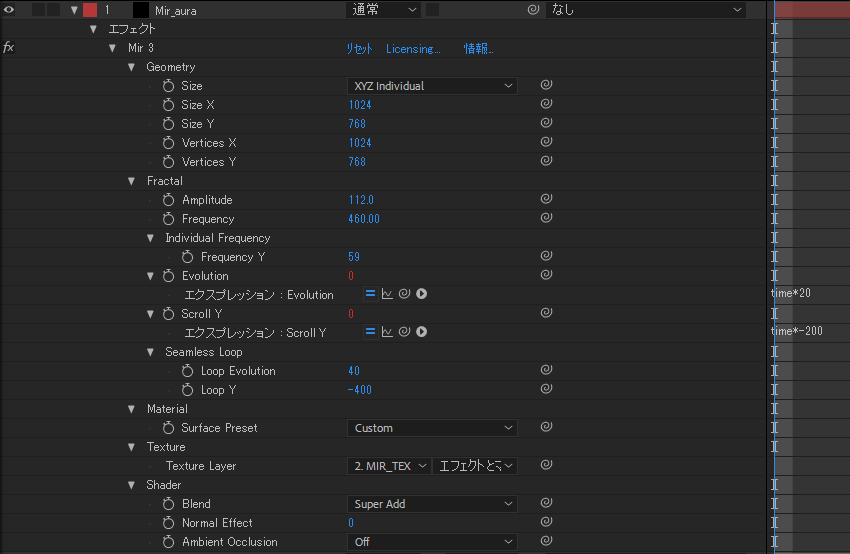
以上できましたら、プリコンポーズします。
次はこのMirをダークな感じに調整していきます。
このコンポでは最終的にこのような見た目にします。
この辺りはお好みですが、以下レイヤ構成及びパラメータになります。
またラフエッジなどを使用することで墨のようにすることも可能です。
まずはレイヤー
ここで気を付けるのは、ここまでLPで制作してきてますので、最下層に通常の0~59Fの素材を置き、一番上に同じコンポを30Fスタートにして使用します。
0F,59F,その次のフレームに0のキーを打ち、loopOut()でLPさせます。
そしてこのレイヤは乗算にします。
ここまで出来たらプリコンポーズします。
ここまでの作業も10分で納めたいところです。
最終的にモデルにテクスチャを張るのですが、UVの都合で一度ここまで作ったエフェクトの向きを90度回転させます。
ついでにテクスチャの周りに少しアルファを持たせましょう。(やらなくてもいいかもしれませんお好みで。)コンポサイズは使いたい部分でトリミングする感じでいいです。適当です。
次はようやくElementにテクスチャを張るんですが、3Dモデルがいりますね。
Sphereとかでもいいんですが、このモデル形状は重要で、表現したいエフェクトの形で使い分ける必要があります。今回作るのは流れを感じるエフェクトですので、このようなモデルを作ります。
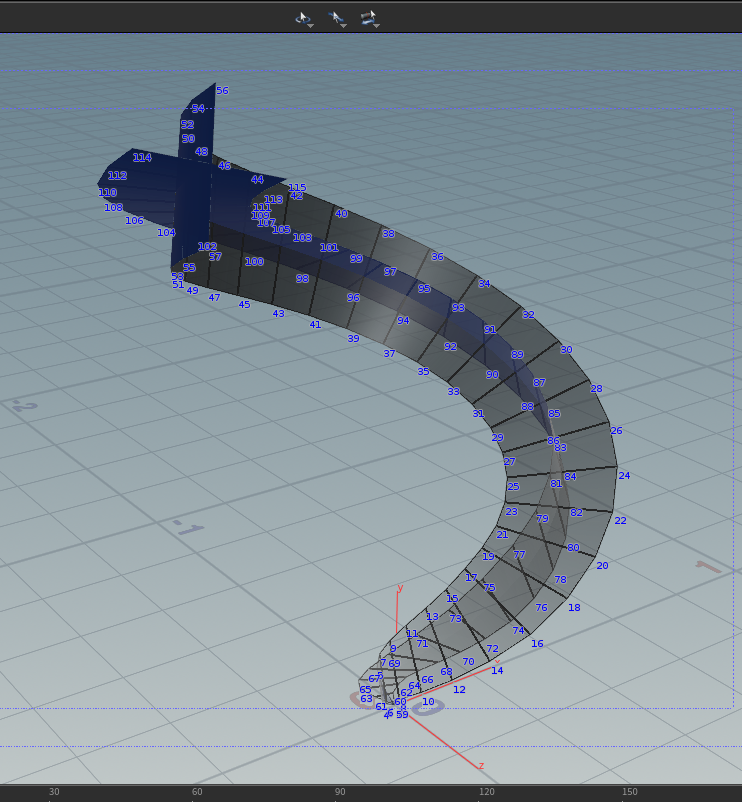
十字にしてるのは立体感を持たせるためです、このあたりの工夫は重要です、よくあるテクニックとしてですが、まず平面にテクスチャを張るわけですので、カメラの位置が平面と平行になった場合テクスチャが切れて見えます、そういうのを防ぐのにフレネルを使ったりとかもあります。
ではElementでobjを読み込みテクスチャを張っていきます。
objは普通にimportします。
マテリアルはこのような感じで設定していきます。
画面を見ながらUV repeatを良い感じに調整します。以下モデル側の設定です。
以上マテリアルの設定になります。つぎは見た目をさらに調整していきます。
※すいませんここからSapphireのプラグイン使ってますが、S_Invert→反転、S_Glow→グローで置き換えてください。
エフェクト自体はここで完成になります。ここからは絵作りになりますのでお好みでエフェクトを足したりしてください。
一番最初に乗せてる動画を書き出したサンプルファイルを配布いたします。
https://takecinema.com/wp-content/uploads/2019/08/GOUKI_EFF.zip
こちらのエフェクトですが、そのままの使用はご遠慮ください。
たまに自分で作ったエフェクトが取引様側でめちゃくちゃ流用されてる事があるんですけど一瞬でわかるんで…笑
AEPですが2種類入れております。
1つはオリジナルのほうで、Sapphireやrsmbを使用しております。
ただし学生さんなどは所持していないかと思いますので、Sapphire,rsmbのエフェクトを標準のエフェクトに置き換えたaepも用意致しました。
一時間で作ったデータになりますので、整理しきれておりませんがその点はご了承ください。
以上となります。コメントやTwitterでのリプライをお待ちしております。
ありがとうございました。